安卓系统怎么打开USB调试 安卓手机USB调试在哪
- 时间:2016-09-01 19:46
- 来源:下载吧
- 编辑:linyanhong
作为Android手机,如果我们需要将手机连接电脑传输文件、下载安装应用软件、备份文件甚至ROOT等,都需要打开手机的USB调试。可是每个手机的USB调试的位置和打开的方式都有所不同,不过最底层的Android版本确实一样的,所以这里从Android版本出发,安卓系统怎么打开USB调试?安卓手机USB调试在哪?为大家介绍Android手机打开USB调试的方法。
安卓系统打开USB调试步骤方法
一、2.1—2.3.7 系统打开方法
1.点击手机-Menu键(菜单键),在弹出的菜单中选择设置(Setting),或在应用程序中找到设置程序点击进入。
2.进入设置界面的应用程序即可打开USB调试模式。
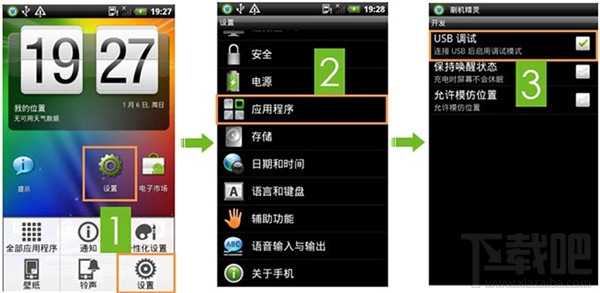
二、4.0 —4.1.2 系统打开方法
1.点击手机Menu键(菜单键),在弹出的菜单中选择设置(Setting),或在应用程序中找到设置程序点击进入。
2.进入设置界面的开发人员选项即可打开USB调试模式。
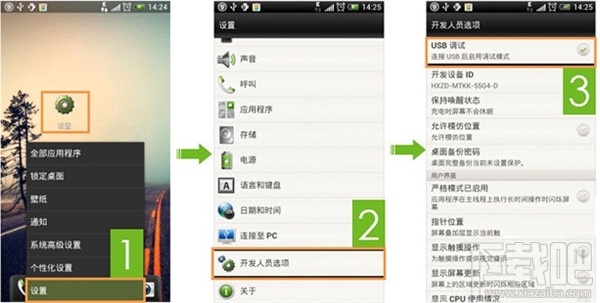
三、4.2、4.3、4.4 系统打开方法
1.点击手机Menu键(菜单键),在弹出的菜单中选择设置(Setting),或在应用程序中找到设置程序点击进入。
2.点击关于手机。
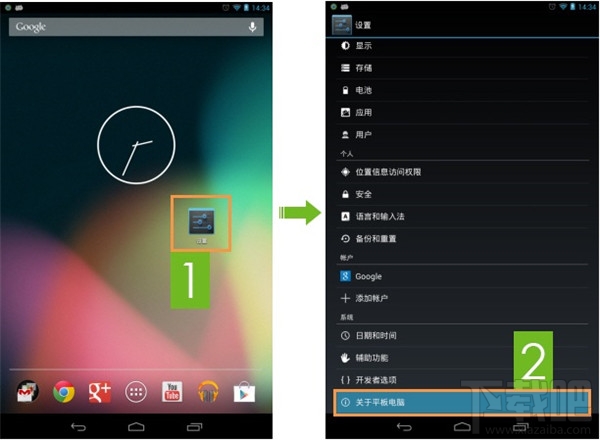
3.连续点击七次版本号。
4.再返回设置菜单界面选择开发者者选项。
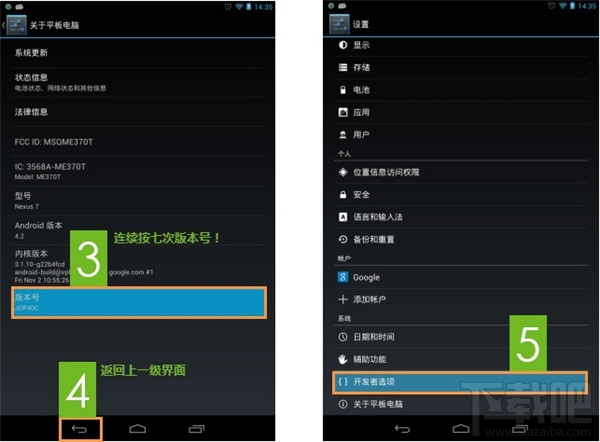
5.点击打开右上角的开关,即可打开 USB调试模式。
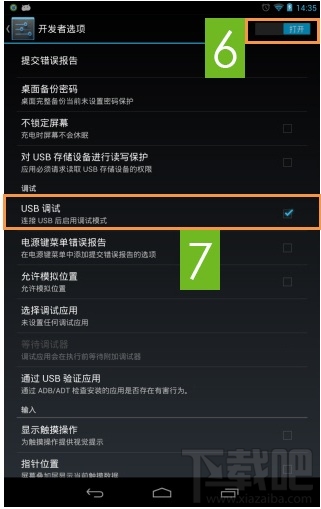
6.打开USB调试模式后,下拉手机通知栏,将手机上连接电脑的USB模式设置为“仅充电”模式或“媒体设备(MTP)”或“同步”模式后,即可正常连接电脑的刷机软件进行相关操作。
以上就是安卓系统怎么打开USB调试的全部介绍了,希望可以帮助到大家!
最近更新
-
 淘宝怎么用微信支付
淘宝怎么用微信支付
淘宝微信支付怎么开通?9月5日淘宝公示与微信
- 2 手机上怎么查法定退休时间 09-13
- 3 怎么查自己的法定退休年龄 09-13
- 4 小红书宠物小伙伴怎么挖宝 09-04
- 5 小红书AI宠物怎么养 09-04
- 6 网易云音乐补偿7天会员怎么领 08-21
人气排行
-
 tim在线是什么?tim电脑在线是什么意思?
tim在线是什么?tim电脑在线是什么意思?
tim在线是什么东西呢?再问问tim电脑在线是什么意思?腾讯做了一
-
 破解qq密码有什么方法?破解qq密码的方法大全
破解qq密码有什么方法?破解qq密码的方法大全
破解qq密码有什么方法?下面给大家带来破解qq密码的方法大全,让
-
 阿里旅行商家怎么登陆?飞猪商家登录教程
阿里旅行商家怎么登陆?飞猪商家登录教程
阿里旅行商家怎么登陆?有一些商家可能不太懂,这里小编给大家讲
-
 微信显示图片已过期或已被清理恢复方法
微信显示图片已过期或已被清理恢复方法
微信显示图片已过期或已被清理微信图片已过期恢复方法。很多朋友
-
 乐视手机乐1s怎么root 乐视1s一键root教程
乐视手机乐1s怎么root 乐视1s一键root教程
乐视手机1s虽然发布一段时间了,但网上root教程不完善,并且有些
-
 微信文件过期如何恢复?微信文件过期恢复教程
微信文件过期如何恢复?微信文件过期恢复教程
微信文件过期如何恢复?相信很多朋友都不知道怎么恢复?有什么方
-
 通过手机NFC功能实现门禁卡效果
通过手机NFC功能实现门禁卡效果
很多人现在手机上都会有NFC功能(这个功能是前提),那么我们可以
-
 抖音2017热门歌曲有哪些 抖音最火BGM背景音乐歌单详解
抖音2017热门歌曲有哪些 抖音最火BGM背景音乐歌单详解
抖音2017热门歌曲有哪些?小编为大家带来抖音最火BGM背景音乐歌单
-
 微信怎么解封?无需手机发短信验证的微信解封方法
微信怎么解封?无需手机发短信验证的微信解封方法
微信怎么解封?无需手机发短信验证的微信解封方法。在早前的微信
-
 微信视频聊天对方听不到我的声音的解决方法
微信视频聊天对方听不到我的声音的解决方法
一位手机用户反映:手机打电话的时候可以听到彼此的声音,但是,
